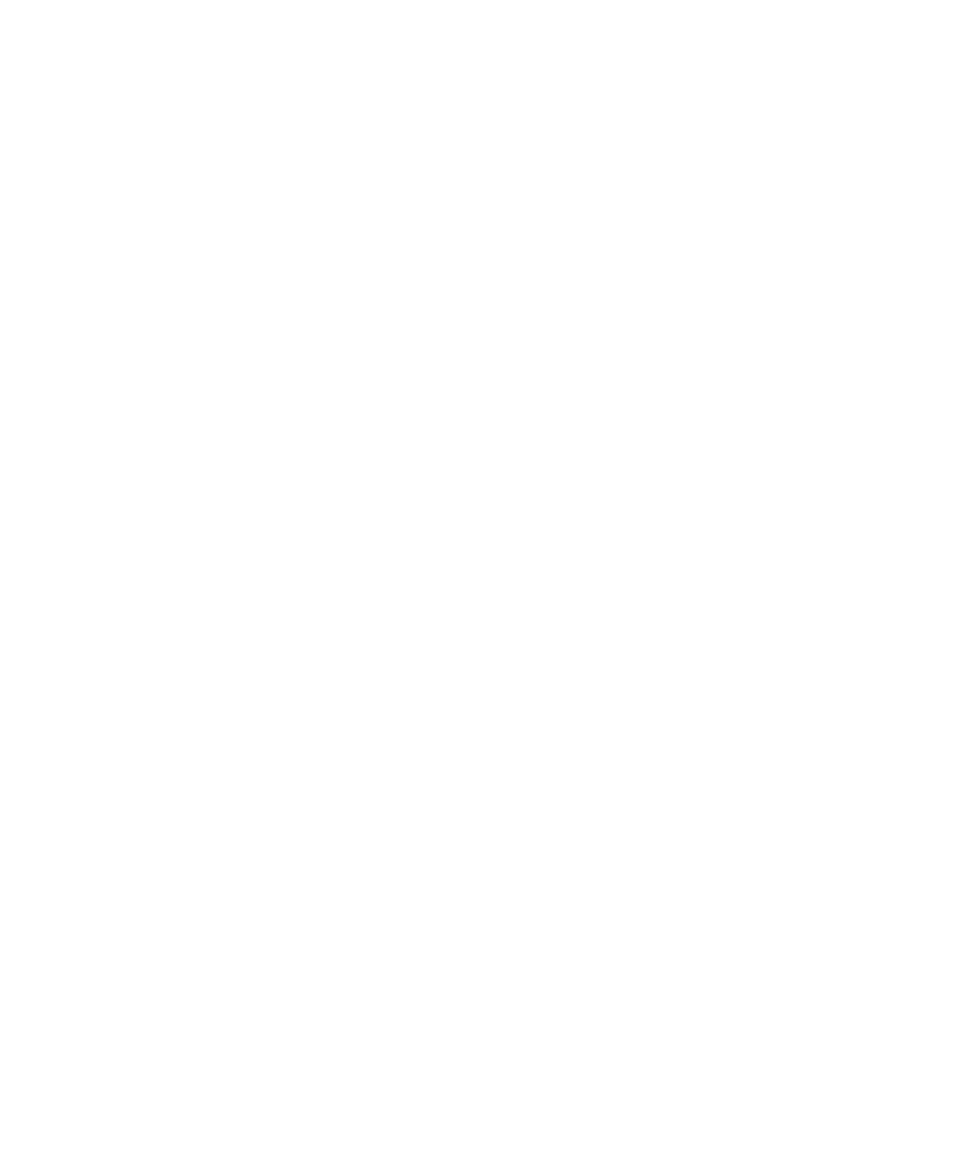
消息基础
编写消息
检查拼写
您可以在创建的消息、日历项、任务或记事中检查拼写。
1. 在消息、日历项、任务或记事中,请按菜单键。
2. 单击拼写检查。
3. 请执行以下操作之一:
• 要接受建议的拼写,请单击列表中出现的词。
• 要忽略建议拼写,请按退出键。
• 要忽略所有建议拼写情况,请按菜单键。 单击全部忽略。
• 要将某个词添加至自定义单词表,请按菜单键。 单击添加到词典。
• 要停止检查拼写,请按菜单键。 单击取消拼写检查。
保存消息草稿
1. 在编写消息时,按菜单键。
2. 单击保存草稿。
设置消息的重要性级别
您可以为电子邮件、PIN 消息或彩信设置重要性。
1. 在编写消息时,按菜单键。
2. 单击选项。
3. 设置重要性字段。
4. 按菜单键。
5. 单击保存。
密件抄送联系人
您可以将电子邮件、PIN 消息或彩信密件抄送给某位联系人。
1. 在编写消息时,按菜单键。
2. 单击添加密件抄送。
在消息中附加联系人
您可以在电子邮件、PIN 消息或彩信中附加某个联系人。
1. 在编写消息时,按菜单键。
用户指南
消息
48
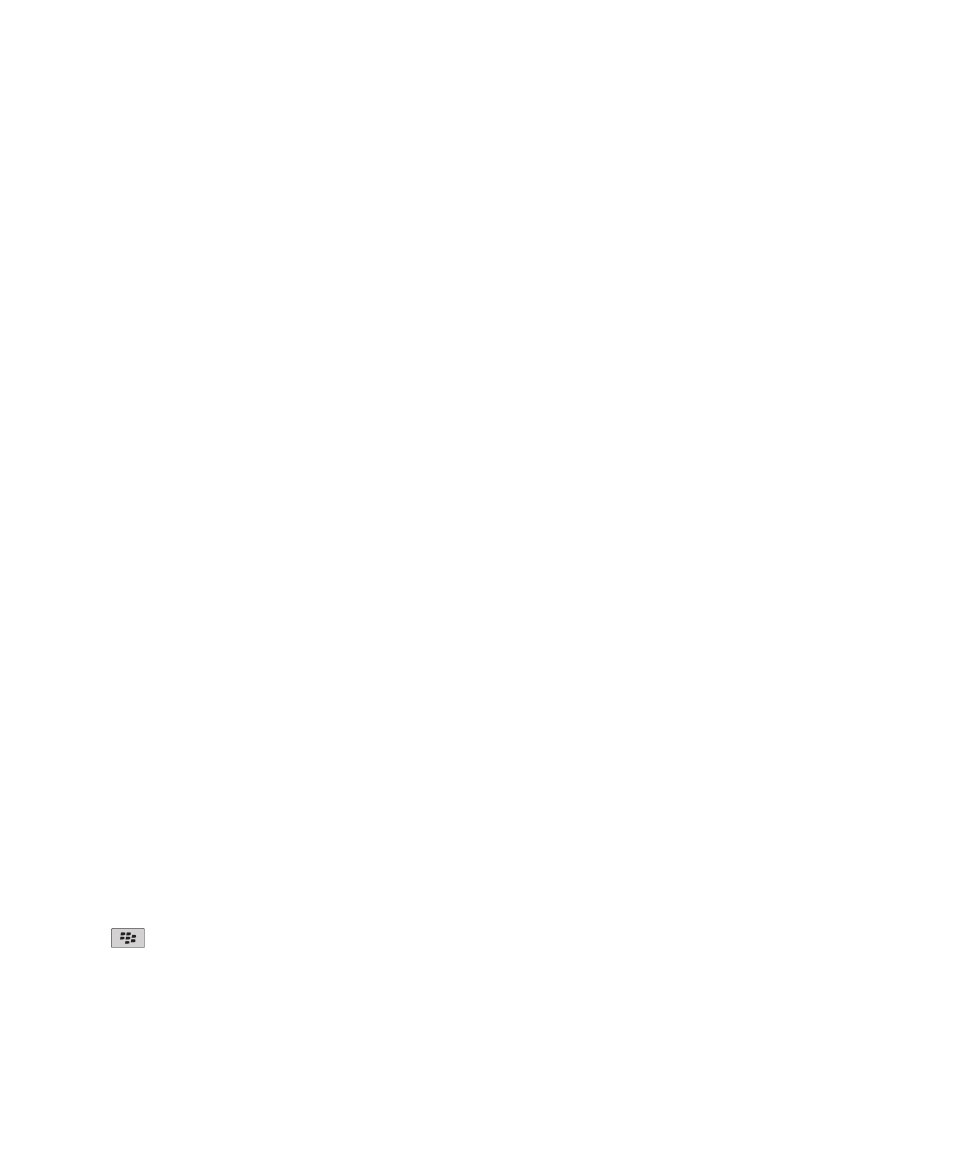
2. 单击附加地址或附加联系人。
3. 单击联系人。
为工作电子邮件添加签名
要执行此任务,您的电子邮件帐户必须使用支持该功能的 BlackBerry® Enterprise Server。 有关详细信息,请与管
理员联系。
1. 在主屏幕中,单击消息图标。
2. 按菜单键。
3. 单击选项。
4. 单击电子邮件设置。
5. 如有必要,请更改消息服务字段。
6. 将使用自动签名字段设置为是。
7. 在出现的文本框中键入签名。
8. 按菜单键。
9. 单击保存。
发送的电子邮件中将自动添加自动签名。
从电子邮件中删除免责声明
如果您的 BlackBerry® 设备已与使用 BlackBerry® Enterprise Server 的电子邮件帐户绑定,而 BlackBerry®
Enterprise Server 又支持此功能,那么 BlackBerry Enterprise Server 可能会在您发送电子邮件后在电子邮件中添
加免责声明。
1. 在编写电子邮件时,按菜单键。
2. 单击删除免责声明。
要重新添加免责声明,请按菜单键。 单击添加免责声明。
为 PIN 创建链接
您可以在消息、日历项、任务或记事中为 PIN 创建链接。 如果单击链接,就可以发送 PIN 消息。
在键入文本时,请键入 pin: 和 PIN。
发送消息
发送电子邮件
1. 在主屏幕中,单击消息图标。
2. 按
键。
3. 单击编写电子邮件。
4. 在收件人字段中,键入电子邮件地址或联系人姓名。
5. 键入消息。
用户指南
消息
49
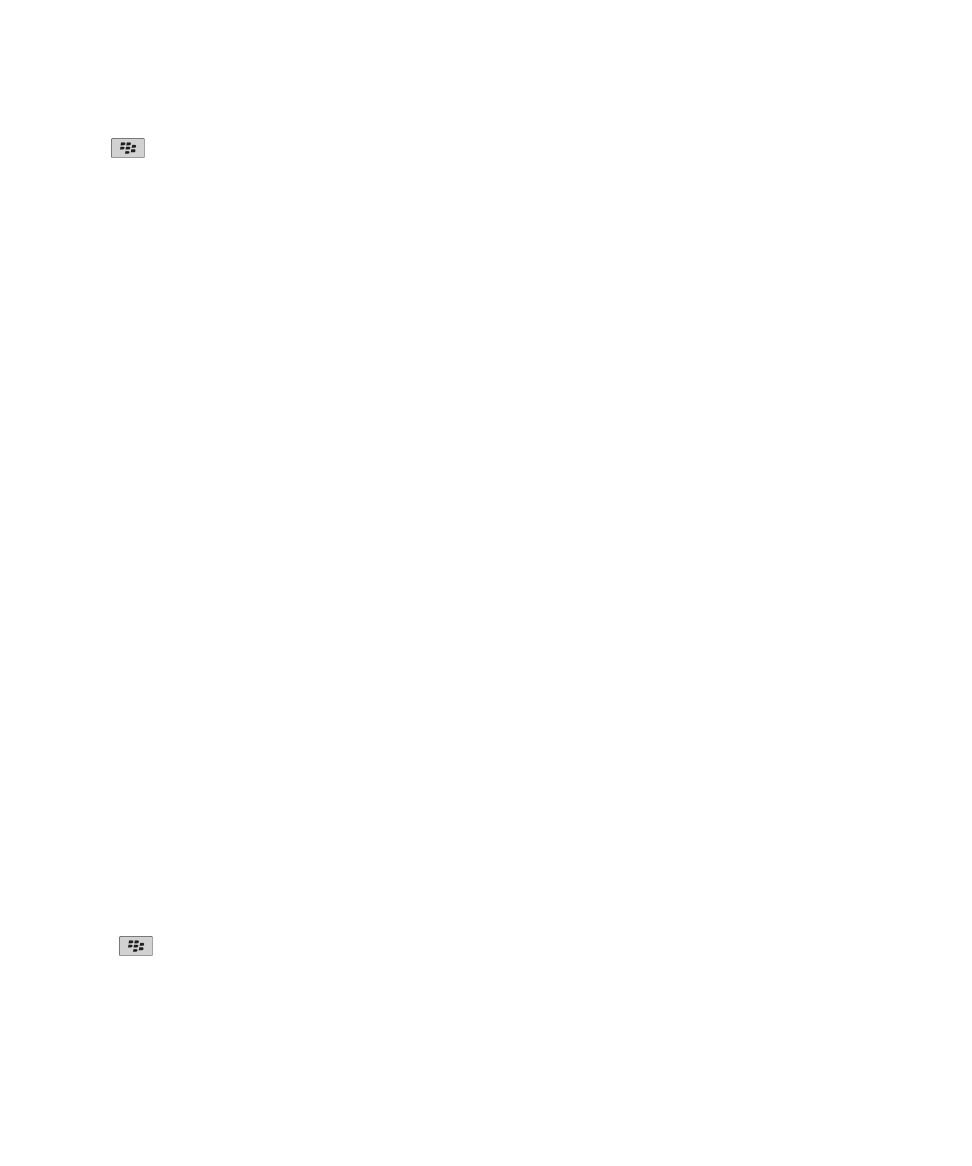
6. 按
键。
7. 单击发送。
相关信息
在组织的地址簿中搜索联系人, 150
邮件列表, 152
发送短信
您最多可以同时向 10 位收件人发送短信。 主屏幕上可能会显示单独的短信和彩信图标,具体取决于您使用的主题。
1. 在主屏幕中,单击消息图标。
2. 按菜单键。
3. 单击编写短信。
4. 在收件人字段中,请执行以下操作之一。
• 键入联系人姓名。
• 按菜单键。 单击选择联系人。 单击联系人。
• 键入可以接收短信的电话号码(包括国家代码和区号)
。
• 如果您的设备连接至 CDMA 网络,则可以键入电子邮件地址。
5. 单击确定。
6. 键入消息。
7. 按输入键。
发送 PIN 消息
1. 在主屏幕中,单击消息图标。
2. 按菜单键。
3. 单击编写 PIN。
4. 在收件人字段中,请执行以下操作之一:
• 键入 PIN。 按输入键。
• 如果您为联系人列表中的联系人保存了 PIN,请键入该联系人的姓名。 按输入键。
5. 键入消息。
6. 按菜单键。
7. 单击发送。
相关信息
邮件列表, 152
发送彩信
可能不支持此功能,具体取决于您的无线服务计划。
1. 在主屏幕中,单击消息图标。
2. 按
键。
3. 单击编写彩信。
4. 请执行以下操作之一:
用户指南
消息
50
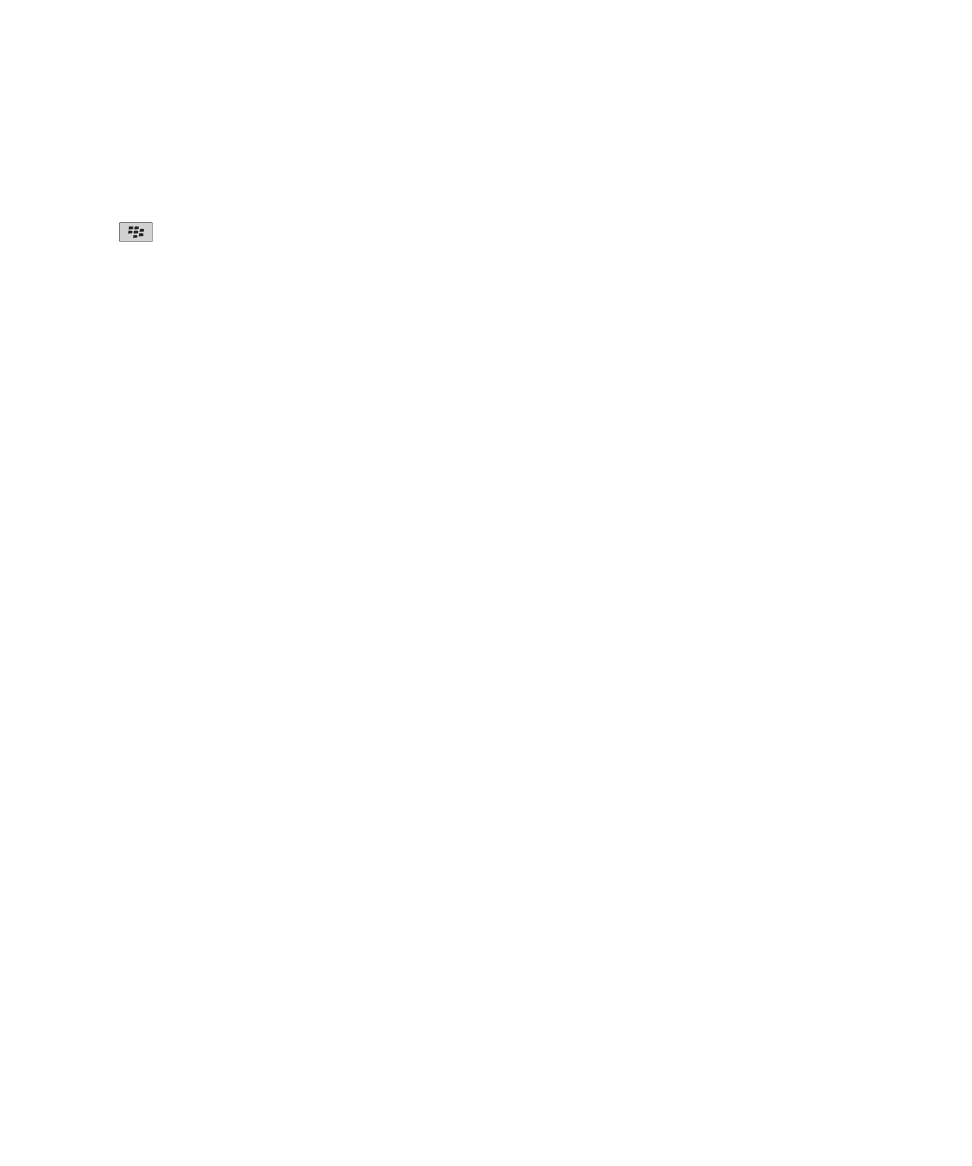
• 如果联系人不在您的联系人列表中,请单击[仅用一次]。 单击电子邮件或电话。 键入电子邮件地址或彩信电话
号码。 按输入键。
• 如果联系人在您的联系人列表中,请单击该联系人。 单击电子邮件地址或电话号码。
5. 键入消息。
6. 按
键。
7. 单击发送。
相关信息
邮件列表, 152
在发送之前查看彩信的大小, 71
答复消息
1. 在消息中,按菜单键。
2. 单击答复或全部答复。
转发消息
您不能转发包含受版权保护内容的彩信。
1. 在消息中,按菜单键。
2. 请执行以下操作之一:
• 单击转发。
• 单击转发格式。 单击消息类型。
重新发送消息
您不能在重新发送之前更改短信或彩信。
1. 在已发送的消息中,按菜单键。
2. 请执行以下操作之一:
• 要更改消息,请单击编辑。 更改消息。 按菜单键。 单击发送。
• 要更改收件人,请单击编辑。 高亮显示联系人。 按菜单键。 单击更改地址。 单击新联系人。 按菜单键。 单
击发送。
• 要重新发送消息而不进行更改,请单击重新发送。
停止发送消息
只有当消息旁边出现一个时钟图标时,您才能停止消息发送。
1. 在主屏幕中,单击消息图标。
2. 高亮显示消息。
3. 按菜单键。
4. 单击删除。
用户指南
消息
51
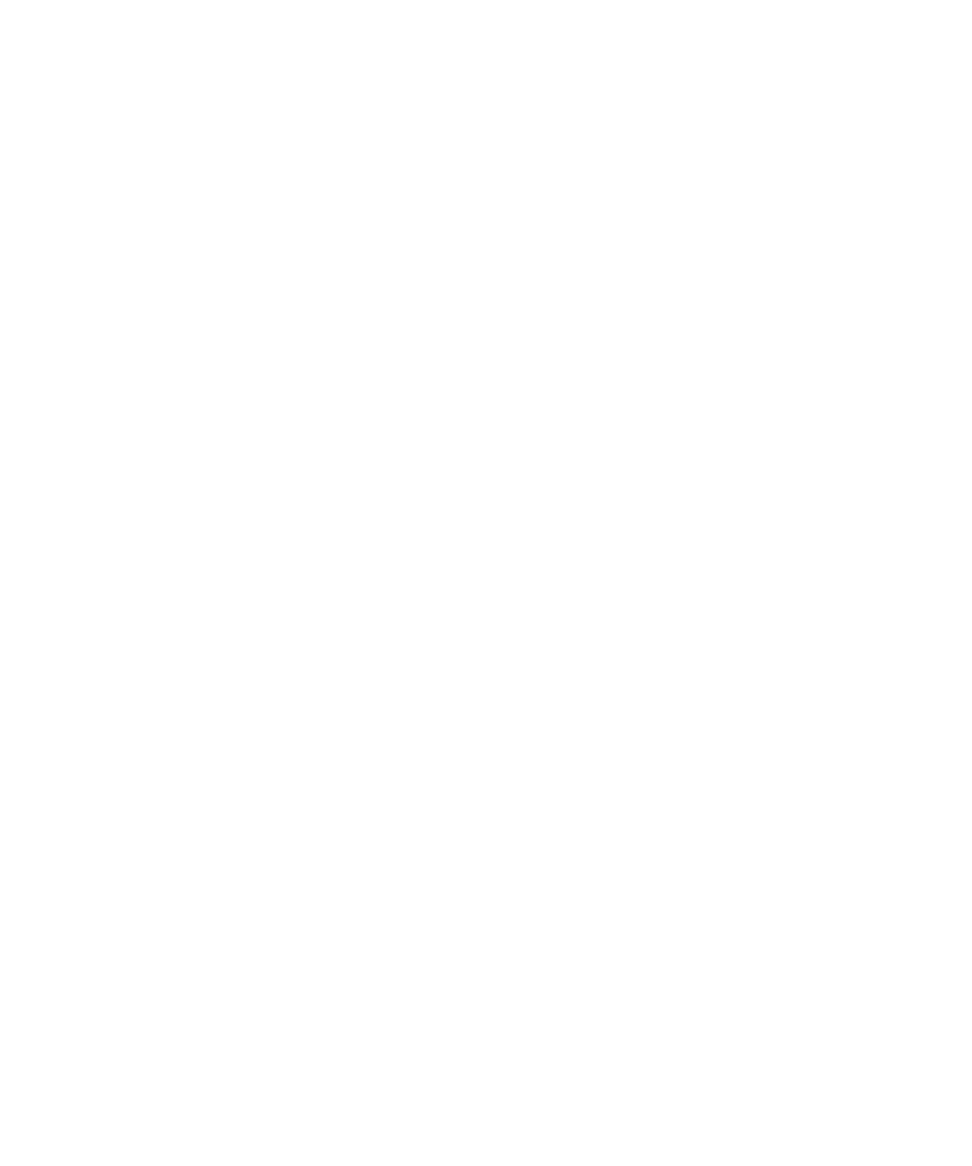
管理消息
打开消息
1. 在主屏幕中,单击消息图标。
2. 单击消息。
如果打开彩信时没有内容显示,请按菜单键。 单击检索。
保存消息
1. 在主屏幕中,单击消息图标。
2. 高亮显示某条消息。
3. 按菜单键。
4. 单击保存。
在消息、附件或网页中搜索文本
要搜索演示文稿中的文字,您必须在文本视图中或文本和幻灯片视图中查看演示文稿。
1. 在消息、附件或网页中,按菜单键。
2. 单击查找。
3. 键入文本。
4. 按输入键。
要搜索文本的下一实例,请按菜单键。 单击查找下一个。
将消息标记为已打开或未打开
在主屏幕中,单击消息图标。
• 要将单条消息标记为已打开或未打开,请高亮显示该消息。 按菜单键。 单击标记为已打开或标记为未打开。
• 要将特定日期之前的所有消息记为已打开,请高亮显示日期字段,然后按菜单键。 单击将此前内容标记为已读。
查看地址而不是显示名称
1. 在消息中,单击联系人。
2. 单击显示地址。
要重新查看显示名称,请单击联系人。 单击显示名称。
查看特定文件夹中的消息
您可以查看特定文件夹中的电子邮件和彩信。
1. 在主屏幕中,单击消息图标。
2. 按菜单键。
用户指南
消息
52
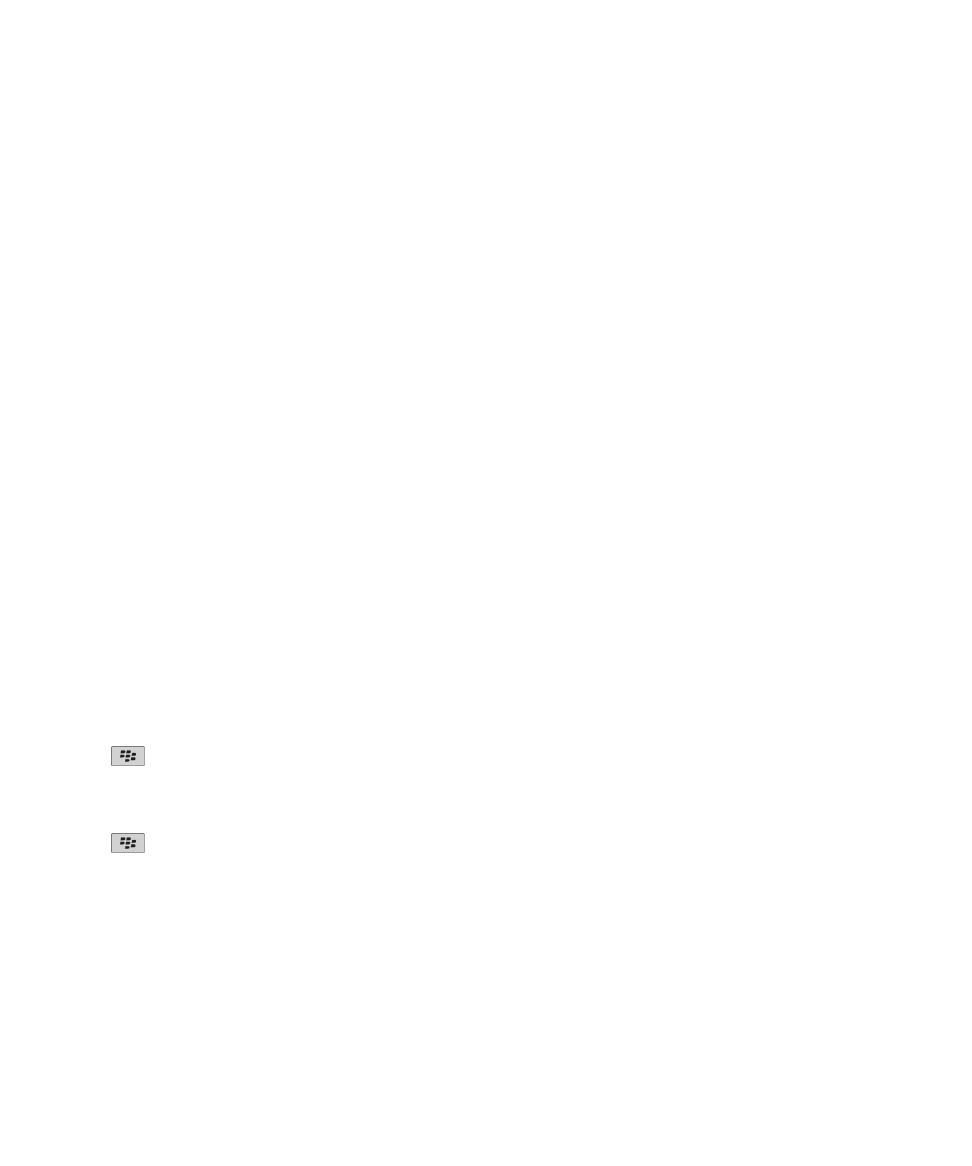
3. 单击查看文件夹。
4. 单击文件夹。
删除消息
1. 在主屏幕中,单击消息图标。
2. 高亮显示消息。
3. 按菜单键。
4. 单击删除。
删除多条消息
1. 在主屏幕中,单击消息图标。
2. 请执行以下操作之一:
• 要删除某个范围内的消息,请高亮显示消息。 按住 Shift 键 在触控板上向上或向下滑动手指。松开 Shift
键。 按菜单键。 单击删除消息。
• 要删除某个日期之前的所有消息,请高亮显示日期字段。 按菜单键。 单击删除以前的内容。 单击删除。